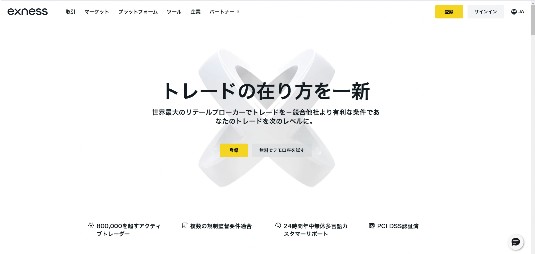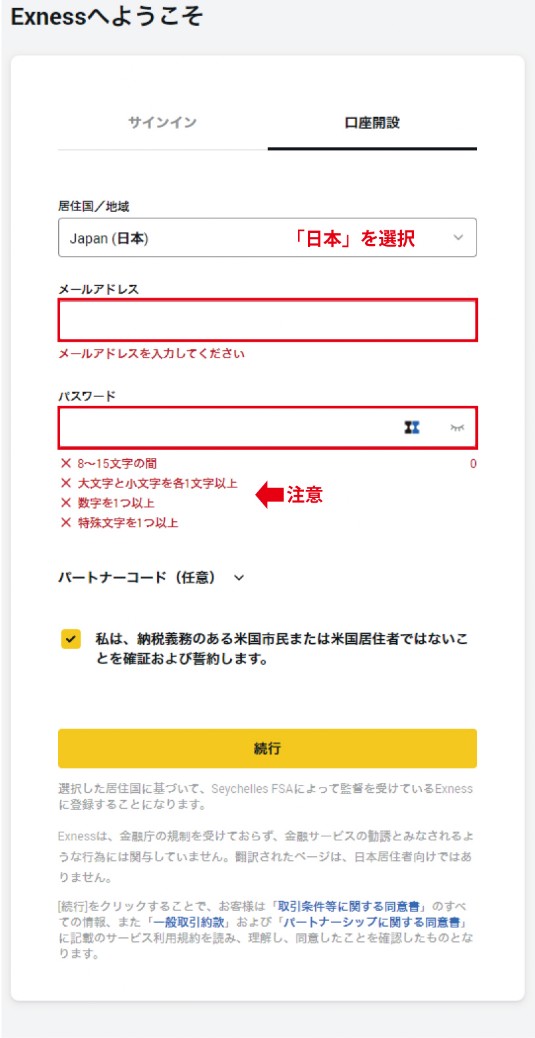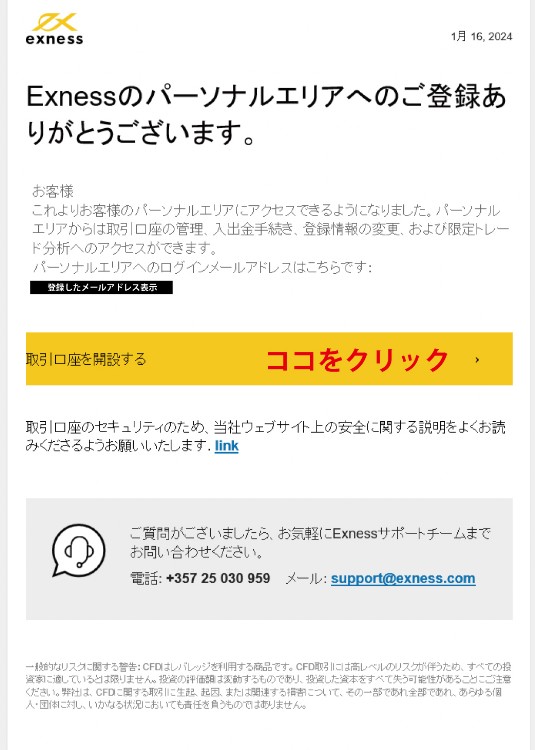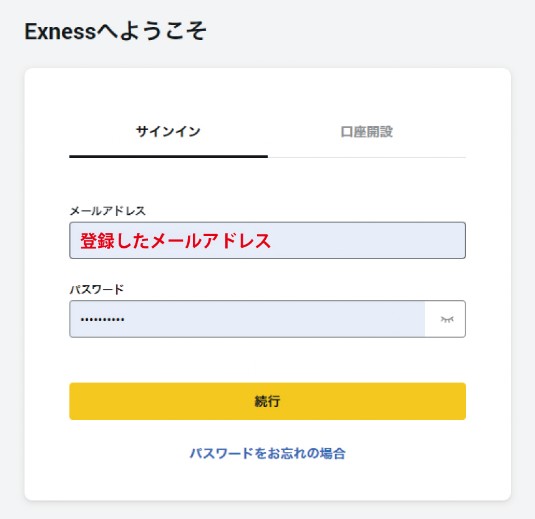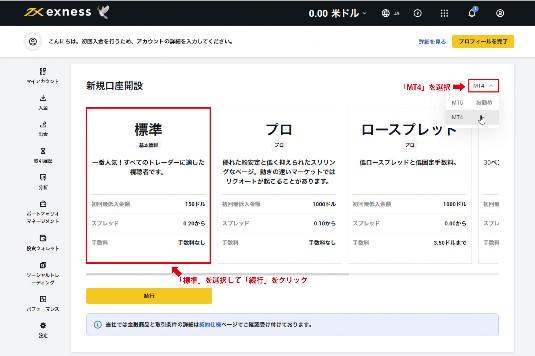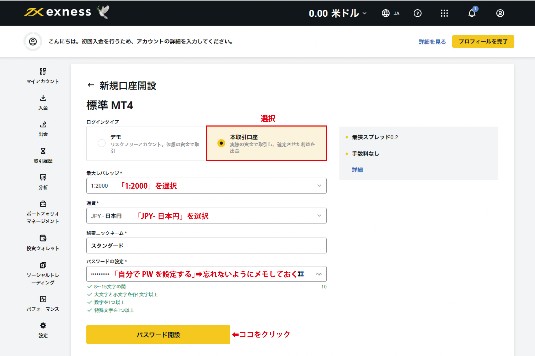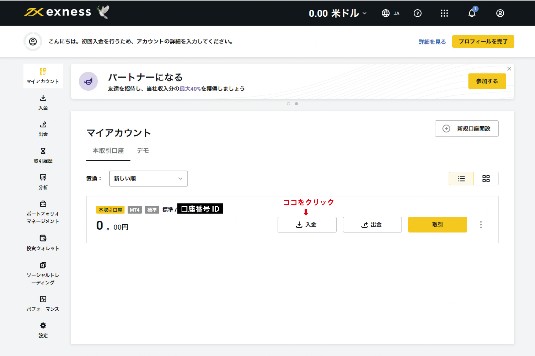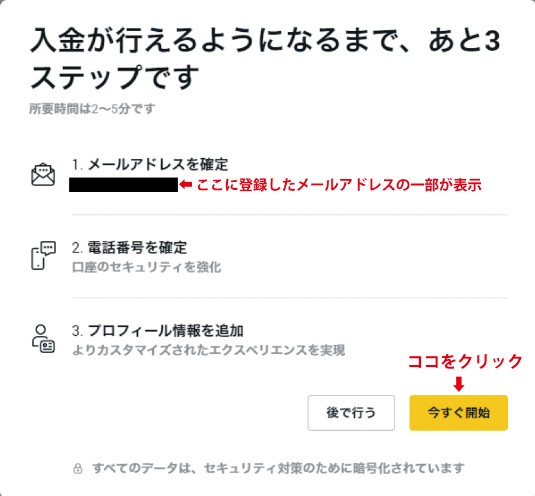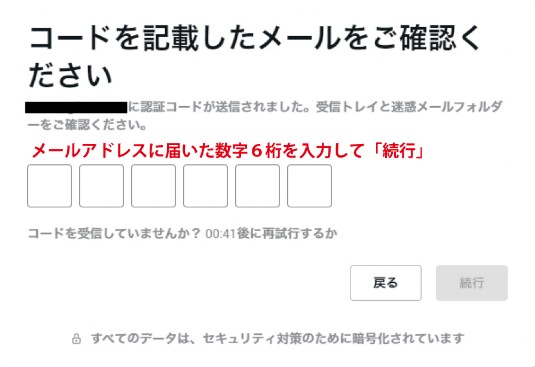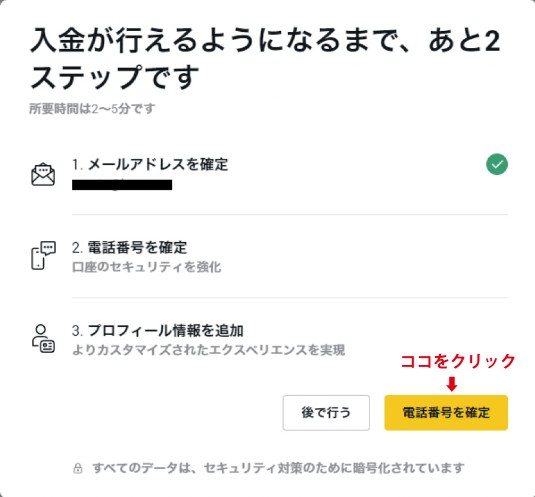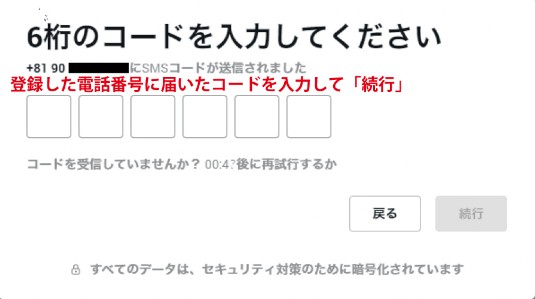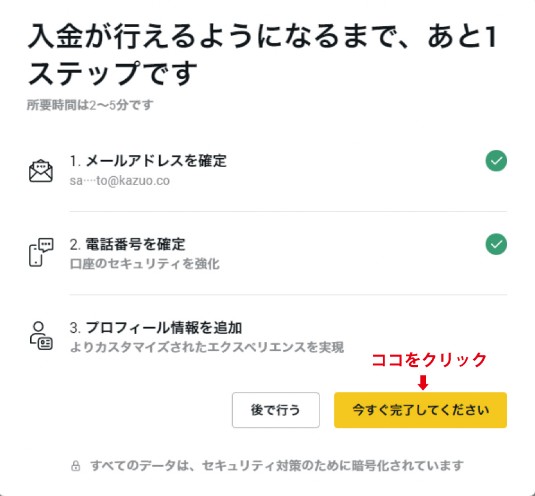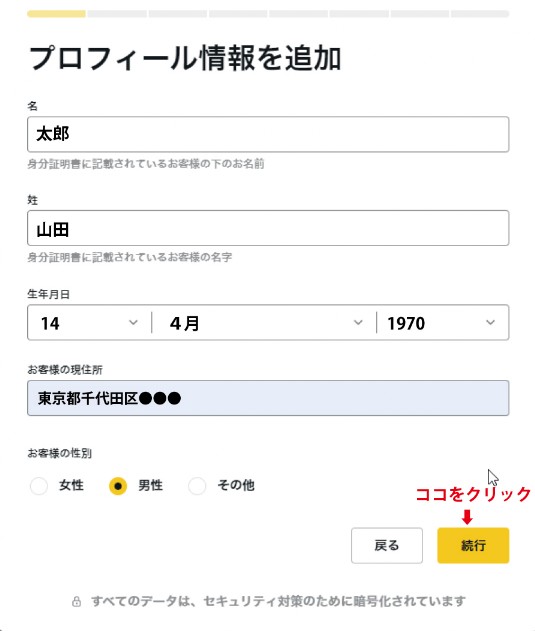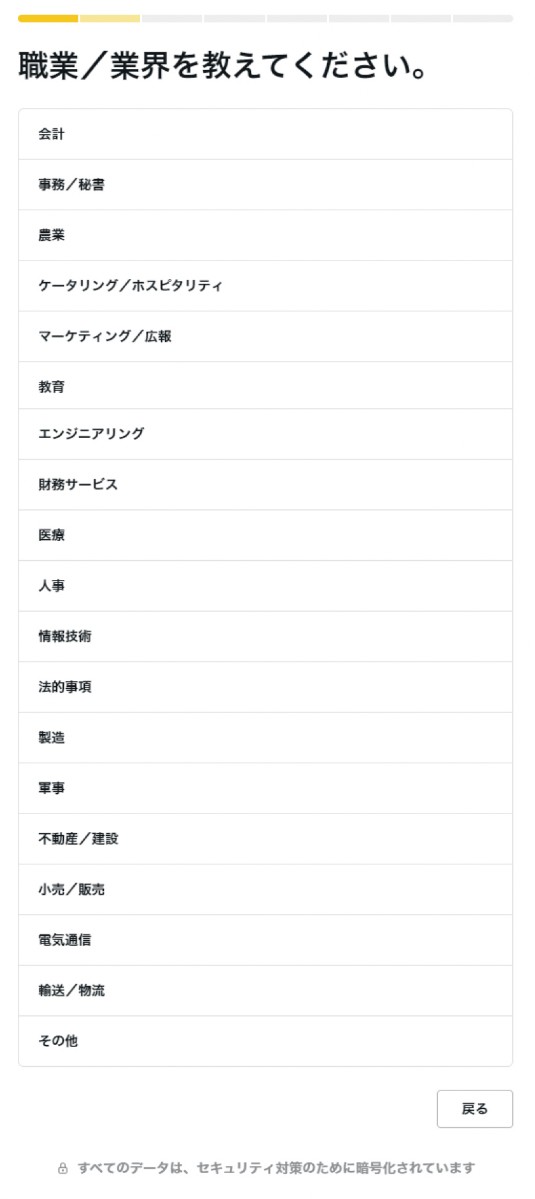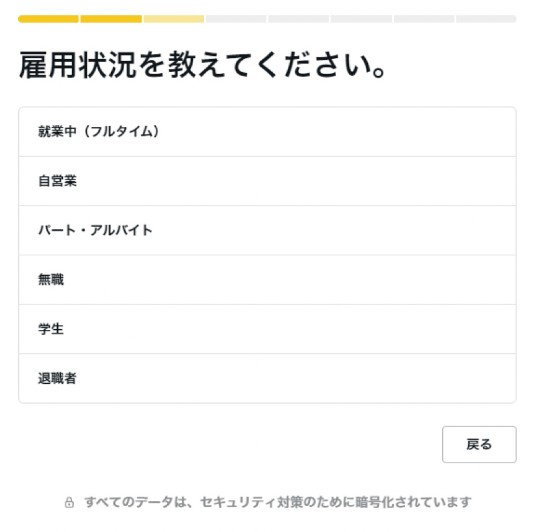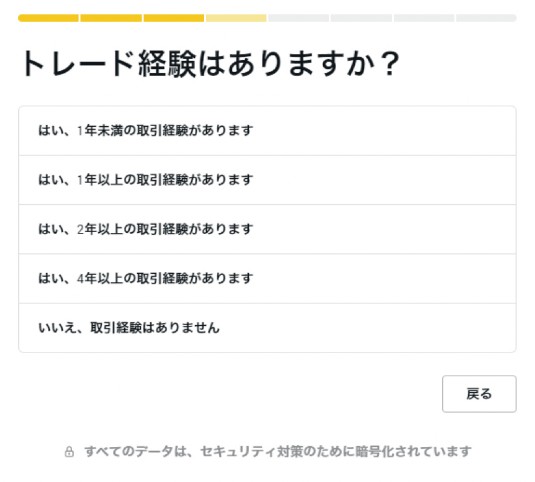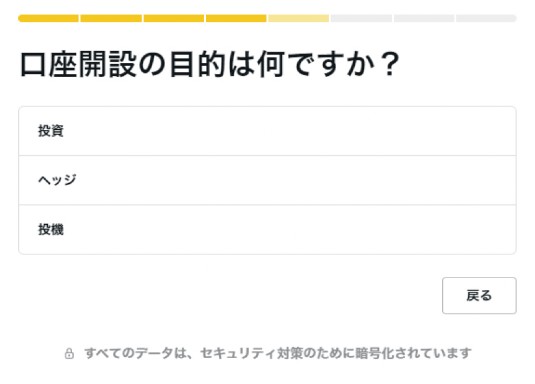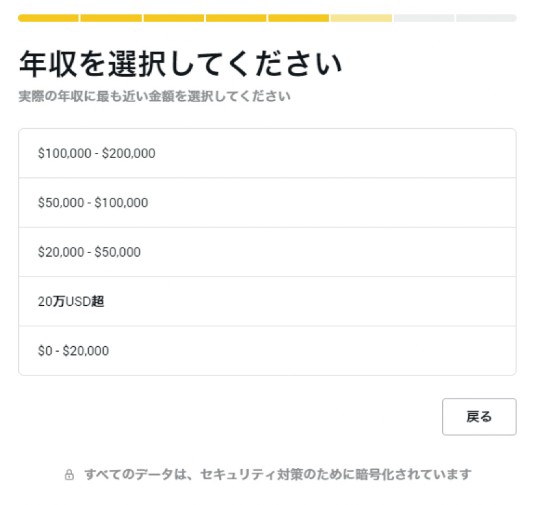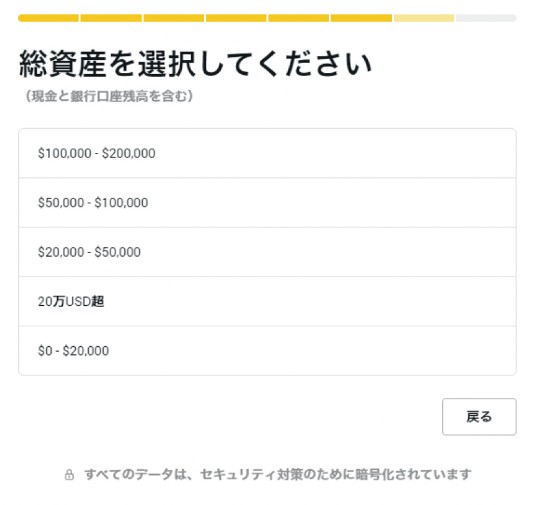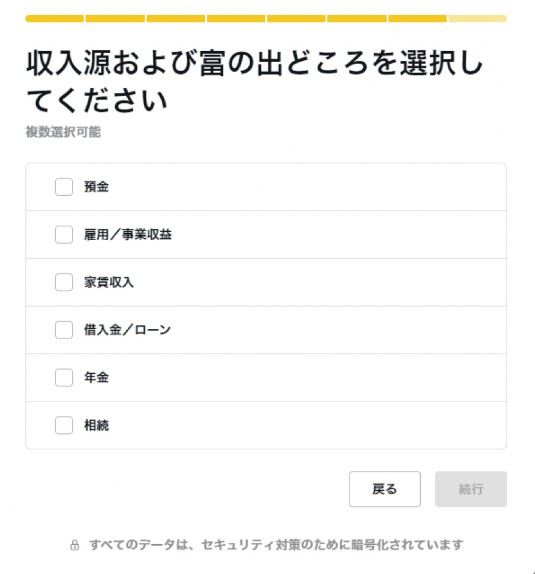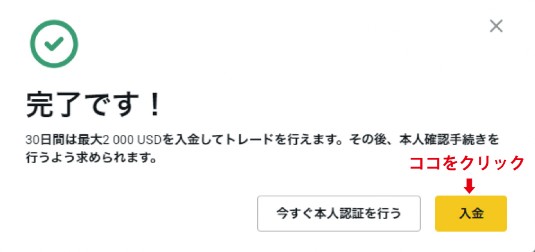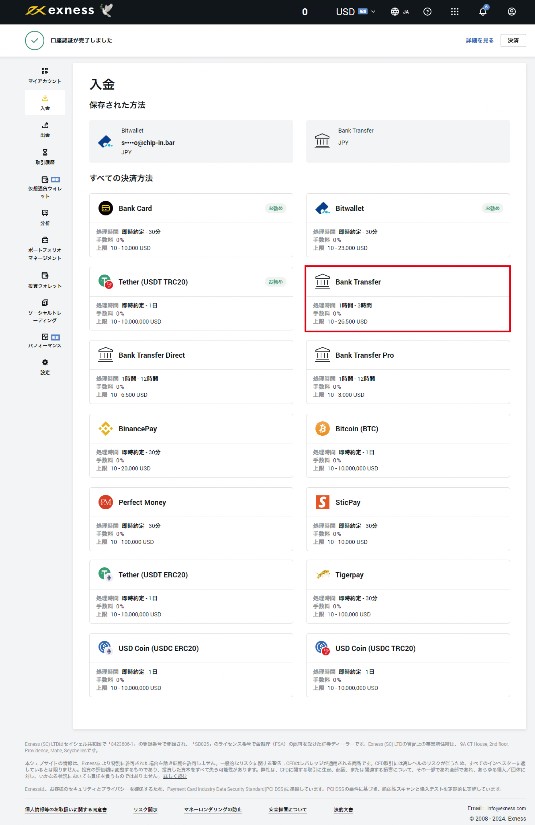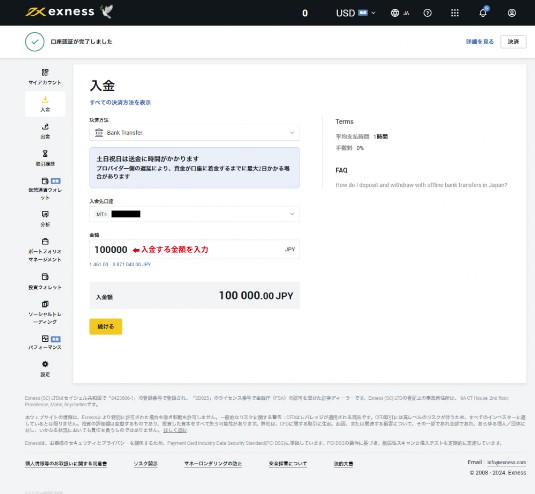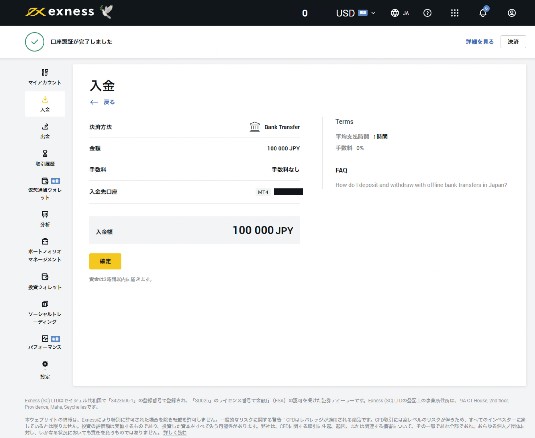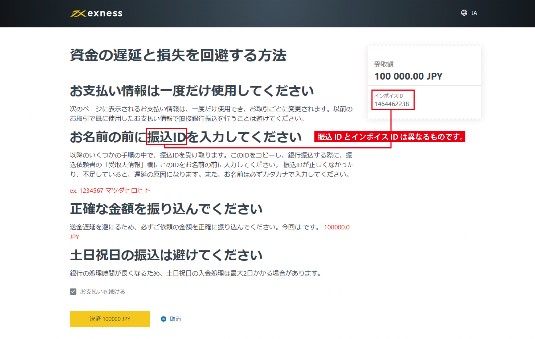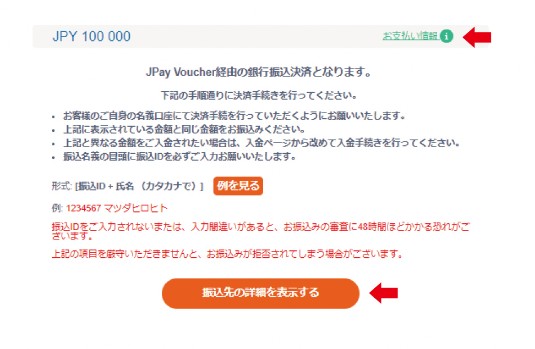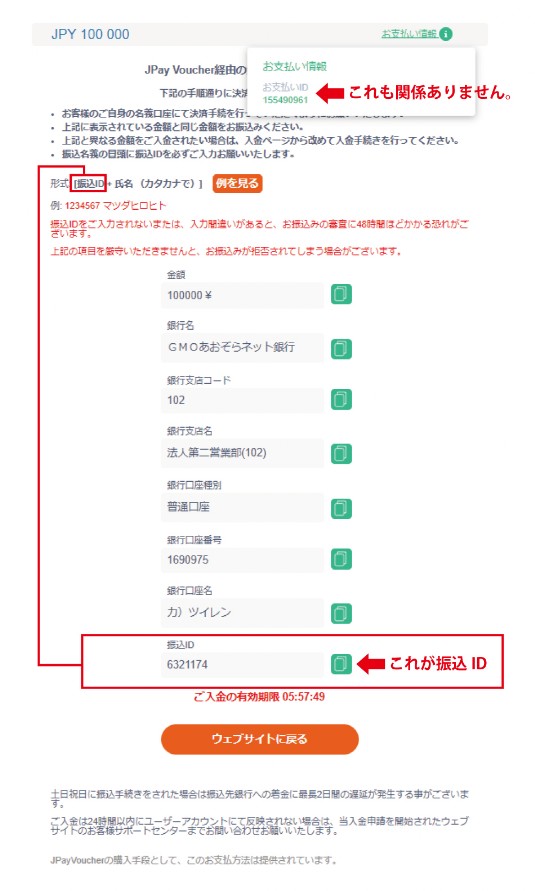exness口座開設
exness口座開設の簡単な説明
実際に運用開始までは、少し複雑な工程と道のりがあります。
PCに不慣れな方だと、ちょっと厄介かもしれませんので覚悟して取組ましょう。
また、EAを安定して稼働させるには、VPSと呼ばれる「仮想専用サーバー」が必要になりますが、ここではその説明は割愛致します。
また、EAを安定して稼働させるには、VPSと呼ばれる「仮想専用サーバー」が必要になりますが、ここではその説明は割愛致します。
お申し込みされた後、必要があれば特設サイト内に記載があります。
概ね以下の手順で新規口座を開設して下さい。
リアルタイムでチェックしておりませんので、もしかするとexnessの方で画像が更新されているかもしれませんので、ご了承下さい。
FX口座開設
下のリンクから、ExnessというFX証券口座のサイトに移動して口座開設の手続きを行います。
Exnessは、2008年に設立された証券口座で、欧州圏をはじめアジアや中東地域でも知名度の高い海外FXブローカーです。
即時出金が24時間年中無休で行え、他のFX証券会社と比較すると圧倒的にスピーディーです。
また、海外口座で最も有名なXMと比較すると、Exnessの方が圧倒的にスプレッドが狭いので、ユーザーには有利です。
即時出金が24時間年中無休で行え、他のFX証券会社と比較すると圧倒的にスピーディーです。
また、海外口座で最も有名なXMと比較すると、Exnessの方が圧倒的にスプレッドが狭いので、ユーザーには有利です。
殆どのFX業者のロスカット水準が、20%~50%の中で、Exnessは0%と、証拠金が0円になるまで含み損に耐えることができます。
取引条件の良さや無制限レバレッジで話題の海外大手ブローカーです。
(1)
トップページの「登録」ボタンをクリックすると、右の画面になるので、それぞれの項目を入力します。
(2)
登録したメールアドレスに、右図のような確認用のメールが届きますので、黄色の帯の「取引口座を開設する」をクリックします。
(3)
『サインイン』の画面に変わるので、登録したメールアドレスとご自身で設定したパスワードを入力して『続行』をクリックします。
(4)
『新規口座開設』画面になるので、右上にある『MT4』を選択し、『標準』を選択して『続行』をクリックします。
※ここでは、必ず『MT4』を選択することを忘れないで下さい。デフォルトで『MT5』に設定されるようになっています。
(5)
つづいて、ログインタイプは、
右側の『本取引口座』を選択、
最大レバレッジは『1:2000』、
通貨は『JPY-日本円』、
秘密ニックネームは『スタンダード』のまま、
最後にMT4のチャートを開くときに使うパスワードを設定し、『パスワード開設』をクリックします。
※このパスワードは、取引画面を開く際に必ず使用しますので忘れないで下さい。
(6)
これで、1つの本取引口座が出来ました。
同時に、登録したメールアドレスの方にも、その旨メールが届いているはずですので確認して下さい。
ここまでで、EAの申請は可能となりますので、申請フォームへ戻って、手続きを完了させて下さい。
----------------------------------
ここからは、実際にトレードを実施する場合に必要な入金手続きとなります。
----------------------------------
つづいて、証拠金を入金します。
『入金』をクリックします。
※入金は後からでも大丈夫ですが、流れで説明を続けます。
※金額については、ご自身で判断して下さい。
あくまでも余裕資金で投資するのが基本です。
(7)
入金手続きを行う前に、表示されている3つの項目をクリアしないといけません。
順番に設定して行きます。
『今すぐ開始』をクリックします。
(8)
『今すぐ開始』をクリックした直後に、登録したメールアドレスに数字6桁の「認証コード」が送られて来ます。
1分以内に枠内に数字を入力して『続行』をクリックして下さい。
(9)
「認証コード」が正しく送られると、メールアドレス確定項目に✅が入ります。
次に、『電話番号を確定』ボタンをクリックします。
(10)
登録する電話番号に「SMSコード」(もしくは音声も選択でき)の数字6桁の「認証コード」が送られて来ます。
1分以内に枠内に数字を入力して『続行』をクリックして下さい。
(11)
電話番号が認証されると、「電話番号を確定」項目に✅が入ります。
最後に、「プロフィール情報を追加」すると入金が行えるようになります。
『今すぐ完了してください』をクリックして下さい。
(12)
最後にご自身のプロフィール情報を追加します。
この後、7つほどのアンケートに答える必要があります。
順番に処理して行きましょう。
氏名や生年月日、住所は、最終的に「マイナンバーカード」や「運転免許証」での認証が行われますので、正しく記載して下さい。
(13)
職業/業界に関する質問です。
氏名や住所ほど正確に回答しなくても大丈夫です。
ご自身の職種で該当するものをお答え下さい。
(14)
雇用形態に関する質問です。
氏名や住所ほど正確に回答しなくても大丈夫です。
ご自身の仕事に該当するものをお答え下さい。
(15)
トレードの経験に関する質問です。
ご自身の経験にあてはまるものをお答え下さい。
経験のない初心者でも全く問題ありませんので、正直に回答しておきましょう。
(16)
口座開設の目的に関する質問です。
ここは、「投資」で問題ありません。
(17)
年収に関する質問です。
ここは大凡の収入をドルでお答え下さい。
(18)
資産に関する質問です。
ここも大凡の資産をドルでお答え下さい。
少ないからといって、何ら問題はありません。
(19)
投資資金に関する質問です。
ここもご自身で該当するものをお答えください。
(20)
以上で、日本円で30万円くらいまので入金は可能になりました。
それ以上の入金をする場合は、「マイナンバーカード」や「運転免許証」、公共料金支払いの伝票等で本人確認が要求されます。
何れ必要になるので、なるべく早めに済ませておくことをお勧めします。
手続きの流れは割愛しますが、それほど難しいものではありません。
入金
上記までの手続きが終わっていれば、日本円で30万円くらい(2,000USDまで)の入金が可能となります。
(それ以上の入金は、口座認証が完了しないとできません)
入金方法に関しては、いろいろなメニューが用意されていますが、一般的な銀行口座からの振込方法について解説します。
(それ以上の入金は、口座認証が完了しないとできません)
入金方法に関しては、いろいろなメニューが用意されていますが、一般的な銀行口座からの振込方法について解説します。
それ以外の方法を試したい方は、ご自身でトライしてみて下さい。
「bitwallet」を使う方法も、口座への反映が早く便利な方法です。
(1)
上の「完了です!」画像からの続きで、『入金』ボタンをクリックすると、右の画面になるので、『Bank Transfer』を選択します。
(2)
マイアカウント上に、本取引口座が1つしか存在しない時は問題ないですが、複数所持している場合は、入金口座の番号を確認します。
その上で、入金する金額を入力します。この例では10万円を設定しています。
『続ける』をクリックして操作を続けます。
その上で、入金する金額を入力します。この例では10万円を設定しています。
『続ける』をクリックして操作を続けます。
(3)
表示された金額と入金先口座に間違いがなければ『確定』ボタンをクリックします。
(4)
銀行振込をする際に、振込名義の名前の前に、『振込ID』を付け加えます。これがないと、資金が口座に反映するのに時間がかかったりします。
ややこしいですが、『振込ID』に似た「インボイスID」と「お支払いID」というものも表示されますが、これらのIDではなく、『振込ID』+『氏名(カタカナ)』を振込名義欄に入力しますので、間違えないようにして下さい。(5)
右上の➡部分をクリックするとお支払い情報が表示され、そこに「お支払いID」の表示が出ますが、これは『振込ID』ではありません。
下の『振込先の詳細を表示する』をクリックして下さい。
(6)
下の方にある、赤い四角で囲んだ部分の数字が『振込ID』です。
このID番号と氏名(カタカナ)を組み合わせて、振込名義欄に入力して下さい。
ご自身がお使いの銀行のネットバンキング等で手続きを行えば、約30分程度で口座に資金が反映されます。
ご自身がお使いの銀行のネットバンキング等で手続きを行えば、約30分程度で口座に資金が反映されます。
以上でFX口座開設から証拠金の入金まで
の説明が終わりました。